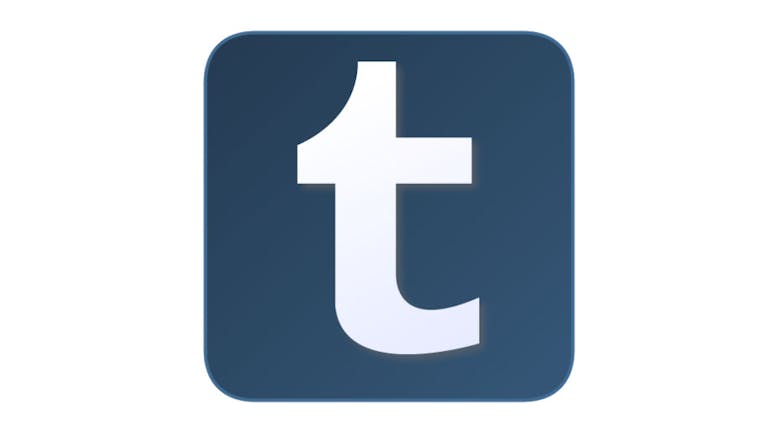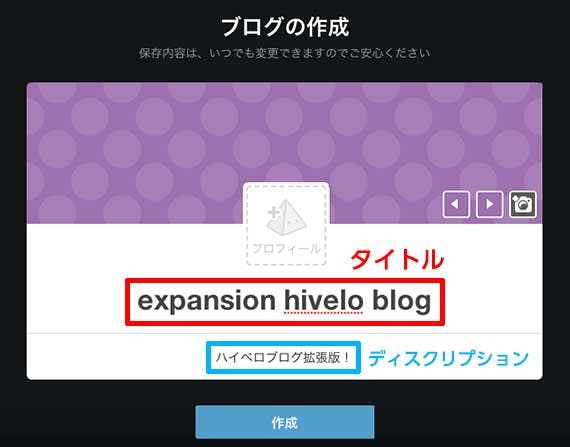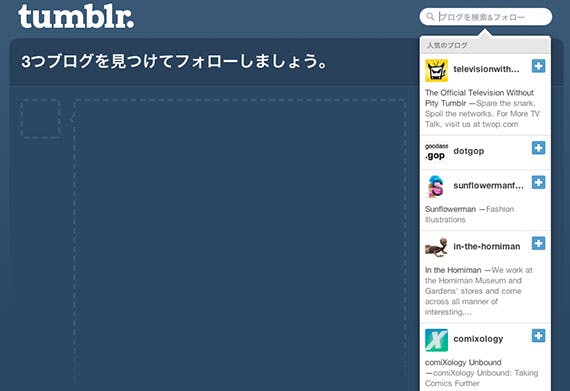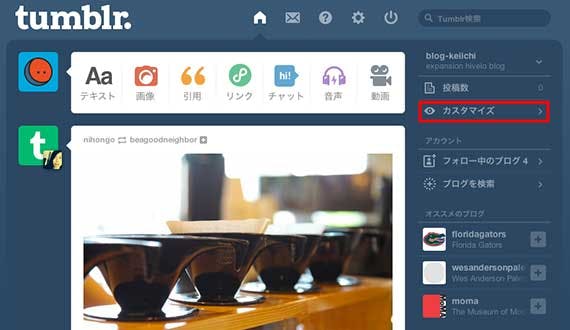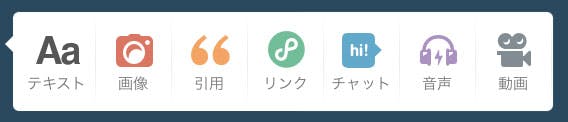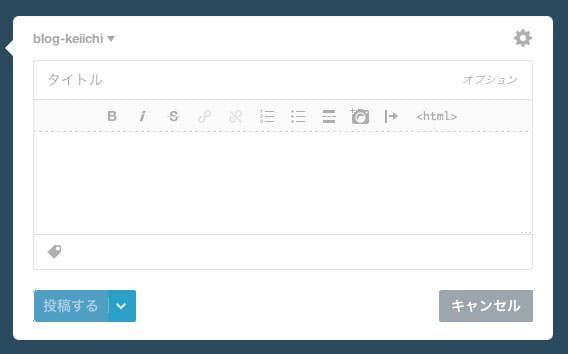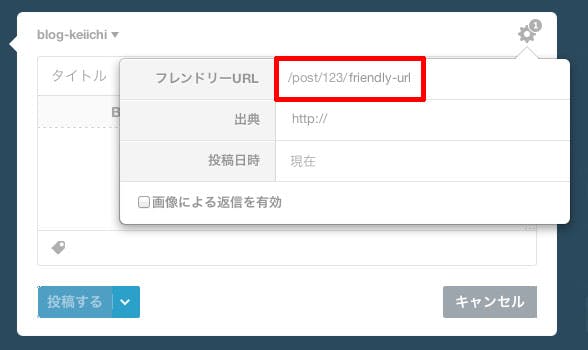自分達のウェブサイト上で情報発信や集客を行いたいという企業は、年々増えているように思います。
しかし、ブログを持ちたいけど構築するのに手間をかけられないという方もいらっしゃるのではないでしょうか。そんな方にはTumblrをオススメします。
Tumblrは手軽にブログを作成することができる一方、カスタマイズ性は非常に高いという特徴を持っています。最初にデフォルトテーマで作成しておき、時間ができたときにデザインを変えることもできます。また、独自ドメインを設定できるため、自社サイトのSEOを強化することも可能です。
まずは、Tumblrでブログを作成し、設定を行ってみましょう。
Tumblrのブログ作成
最初に、tumblr.comにアクセスしてアカウントを作成します。
この次に年齢入力やCAPTCHAによる認証などがありますが、簡単な3ステップで登録が完了します。
その後、ブログ作成画面が表示されます。ここではタイトル、ディスクリプション、ヘッダー、アイコンの設定が行えます。登録内容の変更自体は後から出来ますが、タイトルだけは何度も変えない方が得策なので、いくつか案を考えて「これだ」というものを選びましょう。
また、ここで設定するタイトルとディスクリプションはソースコードでそれぞれtitleタグ、descriptionタグに入るので、特にディスクリプションはブログで伝えたいことを意識した方がよいでしょう(画像ではちょっと適当になっていますが…)。
作成するとダッシュボードへ移動し、他のブログをフォローするよう促されます。ブログをフォローするとダッシュボードに投稿が表示されるようになり、定期的にチェックできるので、気になるキーワードで検索してフォローしてみましょう。
フォローが終わると、ダッシュ―ボードに移れます。Tumblrには様々な機能がありますが、最初にブログの設定を見てみましょう。ブログの設定は、ダッシュボード右上のカスタマイズから開けます。
カスタマイズを開いたときに「外観オプション」と「テーマオプション」、プレビューが表示されます。
外観オプション
- タイトル : 最初につけたタイトルです。この設定で変更できます。
- 説明 : 最初に設定したブログのディスクリプションです。
- ヘッダ画像 : ブログのヘッダーで、推奨サイズは1200px × 600pxとなっています。
- プロフィール画像 : Tumblr上で表示されるアイコンで、49px × 49pxで表示されます。ファビコンとしても利用されるので、企業ロゴなどを用いた方がよいでしょう。
- プロフィール画像の形 : アイコンの形状で、四角と丸が選べます。
- タイトルのフォント : タイトルを表記するフォントが選択できます。フォントの種類は豊富に用意されており、文字も通常と太字が選べます。
- 背景色 : ブログの背景色が選べます。
- Title Color : タイトルの色が変えられます。16進数でも設定できます。
- 強調色 : ブログ内にある強調したい部分の色が変えられます。
- ヘッダ画像を表示 : ヘッダー画像の表示・非表示を設定できます。
- Stretch header image : ヘッダー画像を縮小します。デフォルトだとレスポンシブの動きをしますが、オフにすると一定以下のサイズになるまで動きません。
- プロフィール画像を表示 : プロフィール画像の表示・非表示を選択できます。
- タイトルを表示 : ブログ中にタイトルを表示・非表示にするか選択できます。
- 説明文を表示 : ブログ中にディスクリプションを表示・非表示にするか選択できます。非表示を選択しても、ソースコード中には含まれており、これはタイトルも同様です。
テーマオプション
- Layout : ブログのレイアウトを変更できます。通常のサイズ、コンパクトに収める、グリッド表示があります。
- Sliding header : ヘッダー画像をスライドするかどうかを選択できます。
- Collapse navigation : 左上に表示されている三本線のナビゲーションメニューの表示・非表示を選択します。非表示にした場合左上に検索、タイトル部分にアーカイブが表示されます。
- Endless scroll : オンにするとブログが無限スクロールに対応します。
- Disqus shortname : オンラインコメントシステムで、コードを入力することでコメント機能をつけられます。
- Google analytics ID : Google AnalyticsのトラッキングIDを入力するだけでGAの機能が使えます。
追加設定として「ページの追加」と「詳細設定」も用意されています。
ページ設定
- 追加でページを作成できます。
- 例えば会社情報やスタッフページなど、個別ページを設けて、トップページからリンクを貼ることができます。
詳細設定
- リンク先を新規ウィンドウに表示する : リンクをクリックしたときに、新しいウィンドウで表示するか、同じウィンドウで表示するかを選択できます。
- デフォルトのモバイルテーマを使用 : スマートフォンに最適化したテーマが使用できます。トラフィックを集めるための手段としてブログを活用するのであれば、スマートフォン対応は必須なので、ひとまずデフォルトで活用するのなら、そのままにしておきましょう。
- Truncate RSS feed : オンにするとRSSリーダーに表示されたとき、ブログの一部だけが表示され、全文表示がされなくなります。
- Tumblrを広める : Tumblrに登録していないユーザーに対する「フォロー」ボタンの表示・非表示が設定できます。登録してないユーザーに表示されるとTumblrの登録が行われ、その後にブログのフォローがなされます。デメリットがあるものではないので、オンのままでよいでしょう。
- Preview : プレビューに表示される投稿を自分の投稿かサンプル投稿に切り替えられます。まだ投稿を行っていない場合は、サンプル投稿が表示されます。
- ページごとの投稿 : ページに表示される投稿の数を、1から15の範囲で設定できます。
その他SEOで気になる点
ブログコンテンツを作成する上でSEOは気にかけたいところです。TumblrがSEO上強い、弱いといったことはありませんが、一般的なSEOは施されています。しかし、2つほど気になる点があるので、書いてみました。
サイトマップとウェブマスターツール
ウェブサイトの構造を検索エンジンに伝えるためのSitemap.xmlについては、ブログを構築した際に自動生成されます。先ほど私が作ったブログであれば、http://blog-keiichi.tumblr.com/sitemap.xmlに生成されています。特別な設定は必要ないので、http://◯◯.tumblr.com/sitemap.xmlを一度チェックしてみてください。
また、Google Analyticsを登録しておくと、SEOを行う上で欠かせないウェブマスターツールへの登録も簡単に行えるので、是非登録しておきましょう。
ブログについて
実際にブログを作成する際、デフォルトのエディターを利用できます。
エディター自体は一般的なブログサービスと同様、パッと使えるような作りとなっています。
一番印象的なのはフレンドリーURLを使えるという点です。フレンドリーURLは、「tumblr.com/blog/123/」という形ではなく「tumblr.com/blog/friendly-url」のような形でURLを設定できる機能のことです。これ自体にSEO的な効果はあまりありませんが、ユーザーがURLを見たときにどのような内容か分かりやすくなるので、ユーザーフレンドリーなブログに仕上げることができます。また、結果として検索結果に表示された際のクリック率を高める可能性もあります。
とても使いやすいエディターではありますが、2点ほど気になるところもあります。
1つはデフォルトだと画像にaltタグが使えないことです。この点はブログを書き終わった後にエディターをHTMLへ切り替えてaltタグを挿入すれば解決することはできますが、若干手間がかかります。img src=”画像url”の後ろに、alt=”画像の説明”を挿れるようにしましょう。
2つ目はディスクリプションが自動設定になっている点です。ディスクリプションは検索結果に表示されるため、自分で編集しておきたい大事な要素になります。デフォルトのエディターで投稿した場合、ディスクリプションは本文の最初200文字が設定されます。内容の分かりやすさが重要なので、この点は自分で編集したいところです。解決策としては、一番最初に伝えたい内容を書き込んでおくということになるでしょう。
最後に
レイアウト等を操作するよりも先に、ディスクリプション等の設定を完璧に行っておきましょう。Tumblrのブログ自体は、SEO上特別な欠陥があるわけではないので、コンテンツの方が重要になります。
それを把握した上で、一般的なウェブサイトもですが、まずはGoogle Analyticsとウェブマスターツールを設定し、SEO的な問題点をすぐに察知できる状態を作ることが重要です。
その後に一般公開されているTumblrのテーマを利用したり、自分達で開発を行うなどして、見やすく、使いやすいTumblrを作り上げましょう。有料テーマもありますが、Tumblrには優れた無料テーマがいくつも用意されていますので、そちらを使ってもよいかもしれません。
Tumblrのテーマデザインについては、こちらもあわせてご参考ください。